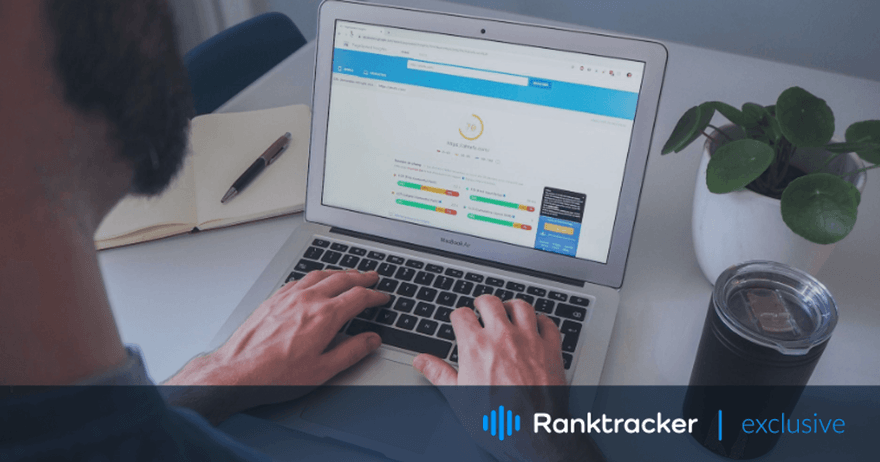
소개
워드프레스 웹사이트가 충분히 빠르게 로드되지 않으면 방문자는 정보를 얻기 위해 다른 곳으로 이동합니다. 느리게 로드되는 페이지를 기다릴 인내심이 없는 오늘날의 인터넷 사용자를 가장 정확하게 묘사한 사례 중 하나입니다. 다행히도 이 문제는 해결할 수 있습니다. 워드프레스에서 구글 페이지스피드를 개선하는 방법을 논의하기 전에 먼저 페이지스피드가 무엇을 의미하는지 이해해야 합니다.
페이지 속도는 웹페이지가 완전히 로드되는 데 필요한 시간으로 정의됩니다. 워드프레스를 컴퓨터에 보관하고 있기 때문에 로딩 시간이 더 빨라져 잘못된 인상을 줄 수 있습니다. 구글 페이지스피드는 이 문제를 파악하고 1~100점 척도로 점수를 매기는 도구 세트입니다. 50점 미만은 느린 것으로 간주되어 즉각적인 주의가 필요하며, 90점 이상은 목표해야 하는 점수입니다.
이 도구는 구글 페이지스피드로 이동하여 검토할 웹사이트의 URL을 입력하기만 하면 되므로 사용이 간편합니다. 웹사이트 로딩 속도는 검색 결과 페이지의 순위에 영향을 미치므로 빠를수록 좋습니다. 이를 위해 로딩 시간을 개선하고 Google 페이지 속도 테스트에서 더 높은 점수를 받기 위해 할 수 있는 방법은 다음과 같습니다.
1. 정기적인 속도 테스트 수행
웹사이트 로딩 속도를 확인하는 것은 한 번으로 끝나는 일이 아닙니다. 변경 전후에 정기적으로 수행해야 느린 로딩의 원인이 되는 문제를 더 빨리 파악할 수 있습니다. 테스트 절차는 간단하며, 구글 페이지스피드 URL로 이동하여 텍스트 상자에 웹사이트 주소를 붙여넣고 '분석' 버튼을 클릭하기만 하면 됩니다.
컴퓨터에서 웹사이트를 여는 것은 페이지 속도를 확인하는 정확한 방법이 아닐 수 있습니다. 컴퓨터에 모든 파일이 캐시되어 있기 때문에 빠르게 로드되고 완료됩니다. 모든 사람에게 해당되는 것은 아니며 정기적인 속도 테스트를 통해 문제가 순위에 영향을 미치기 전에 차단할 수 있습니다.
2. 2. 이미지 크기 조정
큰 이미지는 로드하는 데 시간이 오래 걸립니다. 이는 워드프레스 웹사이트가 느려지는 가장 큰 원인입니다. 두 단계로 사진 파일을 최적화하여 이 문제를 해결할 수 있습니다:
1. 이미지 편집
웹사이트에 이미지를 업로드하기 전에 크기를 결정해야 합니다. 크기를 조정하면 이미지 품질에 큰 영향을 미치지 않으면서도 로딩 시간을 줄일 수 있습니다. 또한 .png 파일 대신 .jpg 파일은 일반적으로 크기가 더 작으므로 이미지를 .jpg로 저장하세요. 이미지 크기를 조정하려면 사진 편집 도구나 소프트웨어를 사용할 수 있습니다.
2. 이미지 최적화 플러그인 사용
이미지 최적화 플러그인을 설치하면 웹사이트에 이미지를 업로드한 후 즉시 압축할 수 있는 도구가 제공됩니다. 이 플러그인에는 동영상과 이미지의 추가 최적화를 통해 웹 페이지 로딩 시간을 단축할 수 있는 다른 기능도 함께 제공됩니다.
3. 모바일 우선 웹사이트 최적화
구글 페이지스피드 인사이트를 방문했다면 모바일 웹사이트를 먼저 분석하도록 설정되어 있는 것을 보셨을 것입니다. 이는 대부분의 사용자가 휴대폰으로 웹사이트에 액세스하기 때문에 Google의 알고리즘이 주로 모바일 버전에 초점을 맞춰 순위를 매기기 때문입니다.
WP 로켓과 같은 일부 플러그인은 워드프레스 모바일 웹사이트가 더 빠르게 로드되도록 최적화할 수 있습니다. 하지만 검색 엔진 최적화를 위해 SEO 대행사를 고용하면 이 문제를 더 효율적으로 처리할 수 있습니다. 전문 웹사이트 개발자는 먼저 수행해야 할 작업과 리소스를 어디에 할당해야 하는지 잘 알고 있으므로 검색 결과 페이지에서 높은 순위를 유지하려면 서비스에 투자할 가치가 있습니다.
4. 플러그인 주의
플러그인과 플러그인이 워드프레스에서 구글 페이지스피드를 개선하는 데 어떻게 도움이 되는지에 대해 이미 설명했습니다. 하지만 정기적으로 업데이트하고 검토하지 않으면 페이지가 느리게 로드될 수도 있습니다. 그 이유는 잘못된 디자인부터 오래된 애플리케이션, 웹사이트에 동일한 기능을 하는 플러그인이 중복되어 있는 경우까지 다양합니다.
효과적인 SEO를 위한 올인원 플랫폼
모든 성공적인 비즈��니스의 배후에는 강력한 SEO 캠페인이 있습니다. 하지만 선택할 수 있는 최적화 도구와 기법이 무수히 많기 때문에 어디서부터 시작해야 할지 알기 어려울 수 있습니다. 이제 걱정하지 마세요. 제가 도와드릴 수 있는 방법이 있으니까요. 효과적인 SEO를 위한 Ranktracker 올인원 플랫폼을 소개합니다.
사용하지 않는 플러그인을 제거하지 않는 한 사용하는 플러그인 수는 속도 점수에 영향을 미치지 않습니다. 특정 플러그인에서 웹사이트가 어떻게 작동하는지 확인하려면 플러그인 설치 전후에 속도 테스트를 실행하세요. 또한 현재 플러그인을 하나씩 끄고 속도 분석을 실행하여 현재 플러그인이 속도에 어떤 영향을 미치는지 확인할 수 있습니다.
5. CSS 및 JS 관리하기
플러그인에 대해 말하자면, 플러그인을 설치할 때마다 새로운 CSS 및 JavaScript 파일이 추가됩니다. 이로 인해 웹사이트 속도가 느려지므로 이러한 파일을 축소해야 합니다. 즉, 자동 최적화 플러그인과 같은 도구를 사용하여 변수 이름을 줄이고 공백을 제거해야 합니다.
안타깝게도 이는 영구적이지 않으며 웹사이트 속도를 높이기 위한 모든 조치는 개발 중에 수행해야 합니다. 예를 들어 Chrome 개발자도구를 사용하여 사용하지 않는 CSS를 제거하는 것도 한 가지 방법입�니다. 이 도구는 페이지를 검토하고 어떤 CSS와 JS 파일을 제거해야 하는지 알려줍니다.
6. 6. GZIP 압축 설정
GZIP 압축은 브라우저 복구 및 웹사이트의 패킹 속도를 높여 로드 속도를 높여줍니다. 사이트 데이터를 가볍게 압축하여 방문자의 브라우저와 서버 간에 쉽게 전송할 수 있습니다.
GZIP 압축을 제공하는 워드프레스 플러그인을 설치하거나 서버에서 이 기능을 활성화해야 합니다. 사용자가 웹사이트에 액세스할 때 다운로드하는 파일을 절반으로 줄일 수 있으므로 이 기능을 사용할 수 있거나 자동으로 활성화된 서버를 사용하는 것이 좋습니다. 앞서 언급했듯이 파일 크기가 작을수록 특히 모바일 장치에서 웹사이트 속도가 빨라집니다.
7. 가벼운 테마 선택
어떤 워드프레스 테마를 사용하느냐가 웹사이트 성능의 기초가 됩니다. 로딩 속도가 목표라면 가벼운 테마가 가장 좋습니다. 이러한 테마는 서버 요청을 적게 보내고 작은 파일 크기를 사용하므로 웹 페이지를 더 빠르게 열 수 있습니다.
워드프레스 웹사이트가 처음이라면 처음부터 가벼운 테마를 사용하세요. 시간이 지나면 원하는 대로 조정할 수 있지만, 익숙해질 때까지는 로딩 속도를 높이는 가장 좋은 방법입니다.
결론적으로
워드프레스에서 구글 페이지스피드를 개선하는 이 모든 방법을 사용하더라도 웹사이트의 전문 에이전시와 협력하는 것이 좋습니다. 로딩 속도는 검색 결과 페이지에서 상위 순위를 차지하기 위해 최적화해야 하는 기능 중 하나에 불과합니다. 그렇지 않다면 가벼운 테마를 사용하고 정기적으로 속도를 검사하여 사용자가 웹사이트를 방문할 때 로딩 문제를 최대한 적게 경험하도록 하세요.

